Anda baru saja menjelajahi web, mendengarkan musik, dan mencoba menyelesaikan Unggul spreadsheet itu ketika tiba-tiba Anda mendapatkan munculan yang mengatakan “Memori Komputer Anda Rendah”. Mengapa ini terjadi dan bagaimana cara memperbaiki kesalahan ini di Windows 10?

Memori Bukan Ruang Disk
Dalam hal ini "Memori" tidak merujuk ke ruang hard drive. Ini mengacu pada RAM (Random Access Memory). Itulah memori kerja cepat komputer Andadan ada sebagai microchip fisik, terpisah dari hard drive yang secara permanen menyimpan sistem operasi, aplikasi, dan data Anda.
Ini berarti bahwa untuk memperbaiki masalah ini, Anda perlu mengosongkan memori kerja komputer Anda. Namun, tidak ada salahnya juga untuk mengosongkan beberapa ruang disk jika Anda kehabisan.

Tutup Program yang Tidak Dibutuhkan (atau Tab Browser)
Hal yang paling jelas untuk dilakukan adalah menutup program yang tidak Anda perlukan. Anda dapat melakukan ini dengan cara biasa hanya dengan menggunakan tombol X di kanan atas Window. Jika program tidak merespons, Anda dapat mengakhirinya dengan cara brute force.
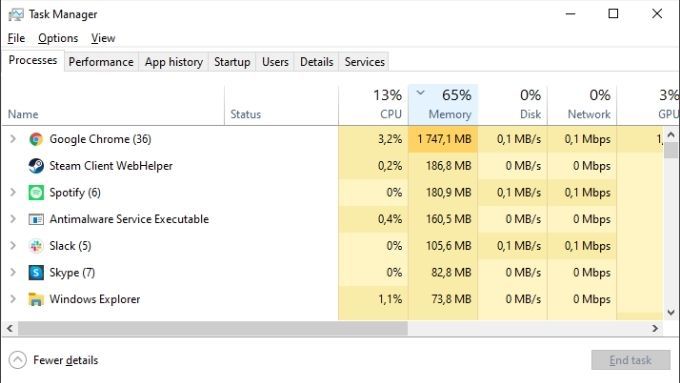
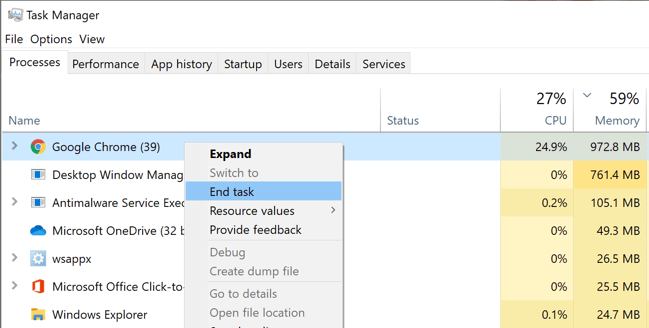
Terkadang manajemen memori salah sehingga tidak dapat diperbaiki dengan menutup aplikasi. Dalam hal ini, cukup restart komputer Anda dapat melakukan triknya.
Periksa Apakah File Paging Anda Oke
Meskipun RAM tidak sama dengan ruang hard drive Anda, Windows memang menggunakan bagian cadangan dari hard drive Anda sebagai ruang luapan saat RAM penuh, yang dikenal sebagai file "halaman".
Bila Anda mendapatkan peringatan memori rendah, berarti jaring pengaman ini juga telah terisi penuh. Jika langkah-langkah di atas tidak berhasil, itu layak untuk menyesuaikan file halaman Anda your.
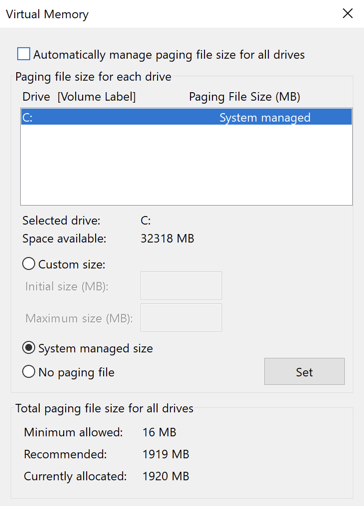
Opsi lainnya adalah Disk Cleanup. Windows menyertakan utilitas Disk Cleanup yang berguna yang dapat dengan cepat menangani hard drive penuh. Jika file paging Anda terjepit karena kekurangan ruang disk, ada baiknya mencoba ini:
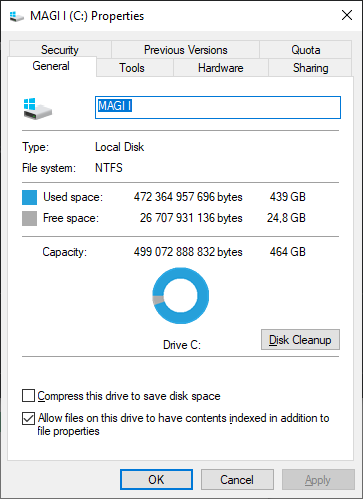
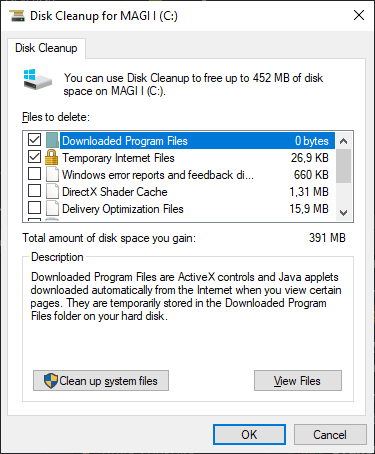
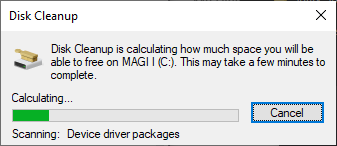
Setelah pembersihan selesai, Anda dapat menutup jendela properti disk.
Periksa Malware
Ada kemungkinan kecil bahwa malware (virus atau spyware) bertanggung jawab atas pesan peringatan “Your Computer is Low on Memory”.
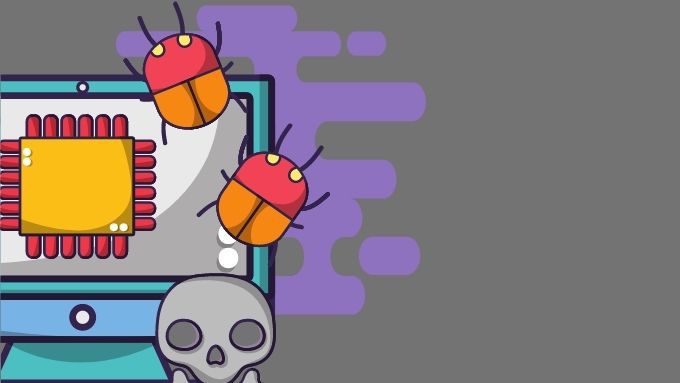
Untuk memeriksa dan menghapus malware, Anda memerlukan software khusus. Windows 10 memiliki aplikasi bawaan yang dikenal sebagai Pembela Windows. Itu cukup bagus untuk kebanyakan orang, tetapi jika Anda ingin memeriksa Cara Memindai Malware di Windows 10 dan Cara Menghapus Malware yang Keras Kepala.
Periksa Persyaratan Minimum Anda dan Beli Lebih Banyak RAM (Mungkin )
Jika Anda mendapatkan peringatan memori rendah dengan aplikasi tertentu, pastikan sistem Anda memenuhi Persyaratan RAM Windows 10 minimum perangkat lunak yang Anda coba jalankan.
Alokasikan Lebih Banyak RAM ke Aplikasi Tertentu
Terkadang Anda mungkin tidak kehabisan RAM total, tetapi beberapa aplikasi mungkin tidak mendapatkan RAM yang dibutuhkan. Windows biasanya melakukan pekerjaan yang baik dalam memprioritaskan RAM, tetapi Anda dapat menimpanya secara manual jika diperlukan. Lihat Cara Mengalokasikan Lebih Banyak RAM ke Aplikasi Tertentu di Windows untuk melihat cara melakukannya, beserta peringatan terkait.
Menyesuaikan Setelan Aplikasi atau Beban Kerja
Banyak program dapat diubah untuk menggunakan lebih sedikit RAM. Misalnya, Adobe Premiere Pro memungkinkan Anda menyesuaikan batas memori maksimum yang dapat digunakan. Ini akan mengosongkan memori untuk aplikasi lain.
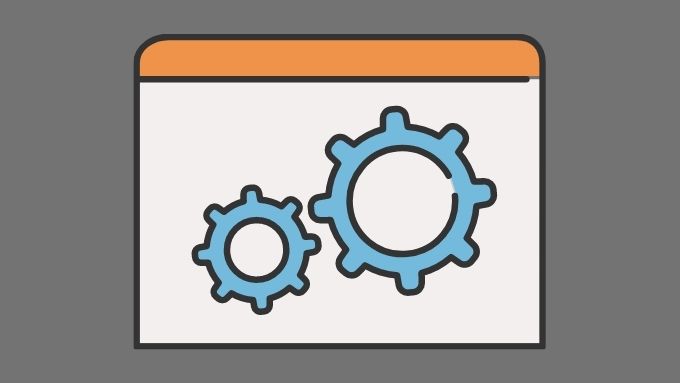
Atau, Anda dapat mengurangi jumlah RAM yang dibutuhkan aplikasi dengan mengurangi ukuran data yang digunakannya. Misalnya, Anda mungkin ingin kurangi resolusi gambar atau video yang Anda coba edit.
Memperbaiki Kesalahan “Memori Komputer Anda Rendah”
Terima kasih kepada bagaimana manajemen memori Windows 10 modern bekerja, itu normal untuk sebagian besar RAM yang tersedia untuk digunakan bahkan ketika komputer tampaknya tidak melakukan apa-apa. Windows mencoba memprediksi aplikasi mana yang kemungkinan akan Anda luncurkan dan memuat data tersebut ke dalam RAM. Ini berarti komputer Anda akan terasa lebih tajam dan lebih responsif secara umum.
Penggunaan RAM tidak menjadi masalah kecuali Anda benar-benar kehabisan RAM dan komputer terpaksa menukar data untuk program aktif ke dalam file paging. Sampai Anda mencapai titik itu dan tidak ada perbaikan di atas yang membantu, jangan khawatir!